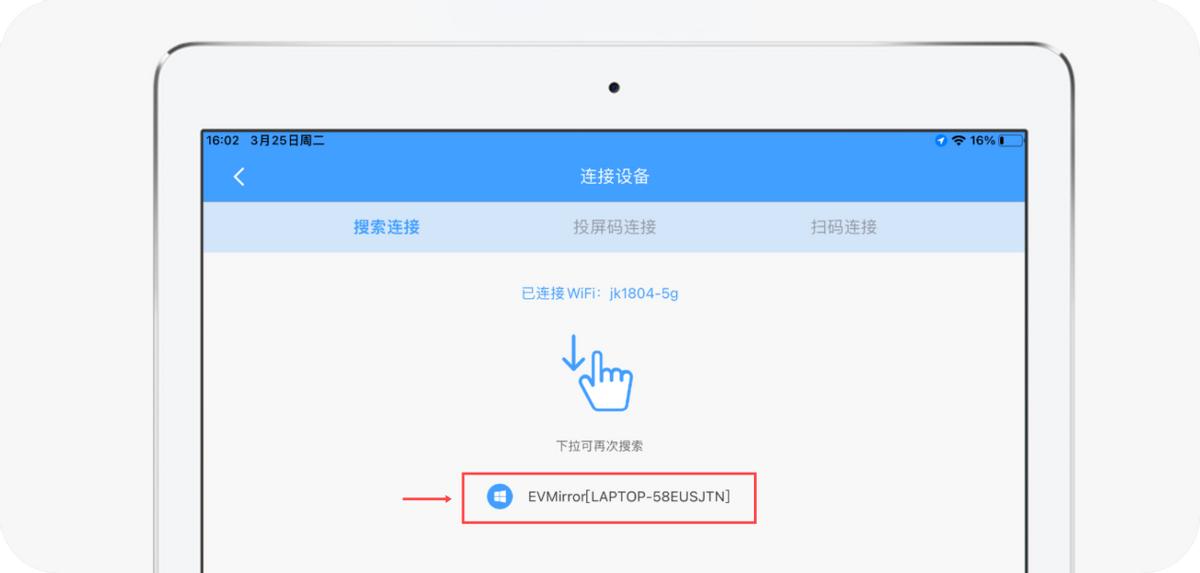日常生活中,我們常常想把蘋果手機里的精彩內容展示在電腦上,比如工作匯報、精彩視頻或者游戲。但手機屏幕太小,不夠過癮!要是能投屏,那該多爽啊!
今天就教大家如何快速把蘋果手機、平板投屏到電腦,開啟投屏暢爽體驗!
軟件:EV投屏
適用:iPhone、iPad
蘋果手機/平板 投屏到Windows電腦
不下載APP,用屏幕鏡像快速投屏
這種方法簡單快捷,手機平板無需額外安裝APP,只需要利用蘋果自帶的屏幕鏡像功能即可。
- 確保設備連接到同一局域網
首先,這是投屏成功的基礎條件。確保你的蘋果手機或平板以及電腦都連接到同一個WiFi網絡下。
- 電腦端設置
電腦上需要安裝EV投屏軟件。安裝完成后,打開軟件,切換到【蘋果投屏到本機】選項,并選擇【屏幕鏡像】模式。這樣,電腦就處于接收投屏信號的狀態,等待蘋果設備的連接。
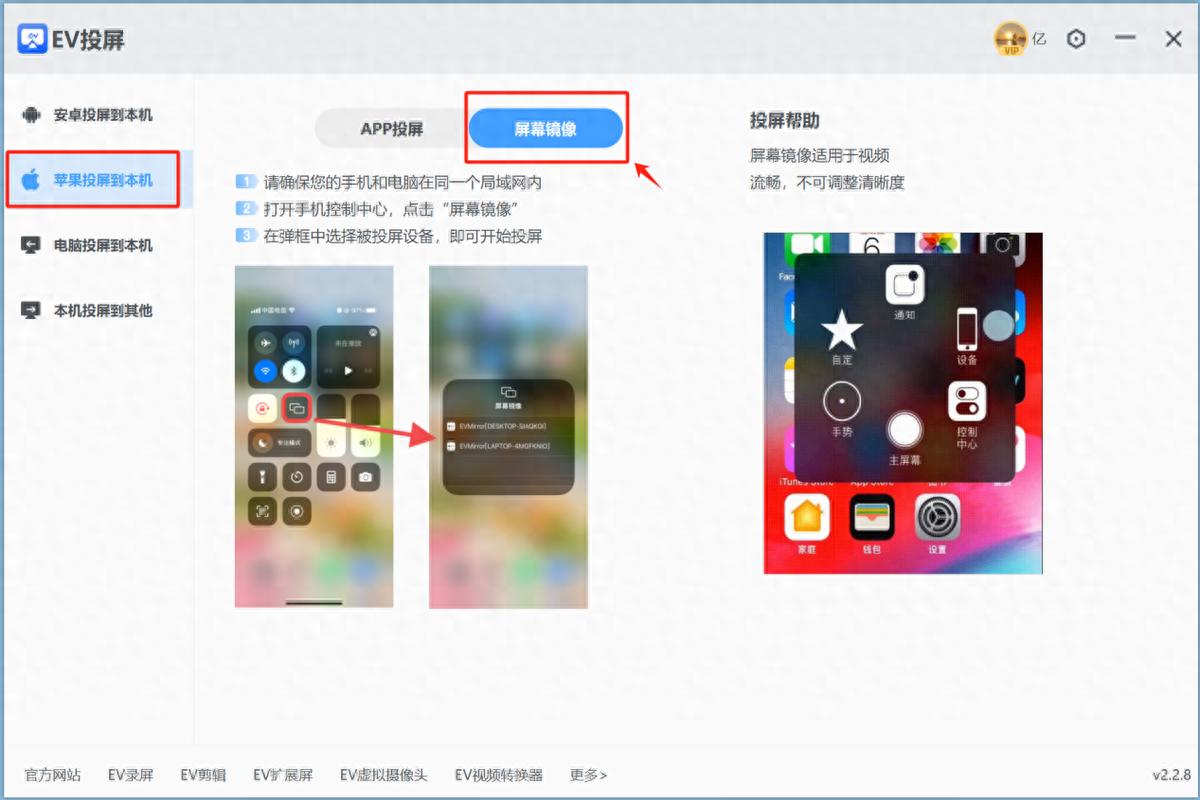
- 蘋果設備操作
在蘋果手機或平板上,從屏幕右上角向下滑動,打開控制中心。

找到并點擊【屏幕鏡像】選項。
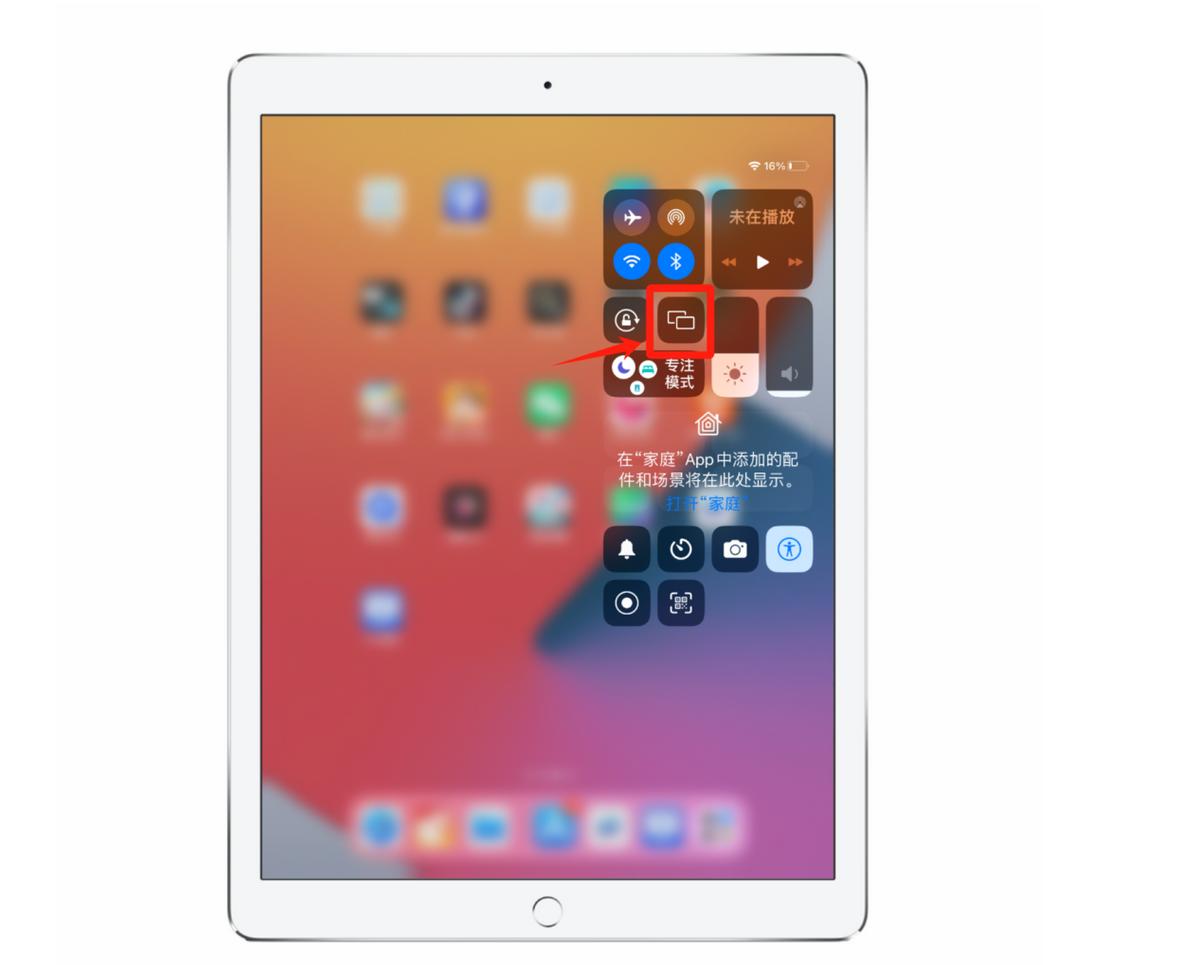
此時,系統會自動搜索處于同一局域網內的可投屏設備。在彈出的設備列表中,找到對應的電腦設備名,點擊它即可發起投屏請求。
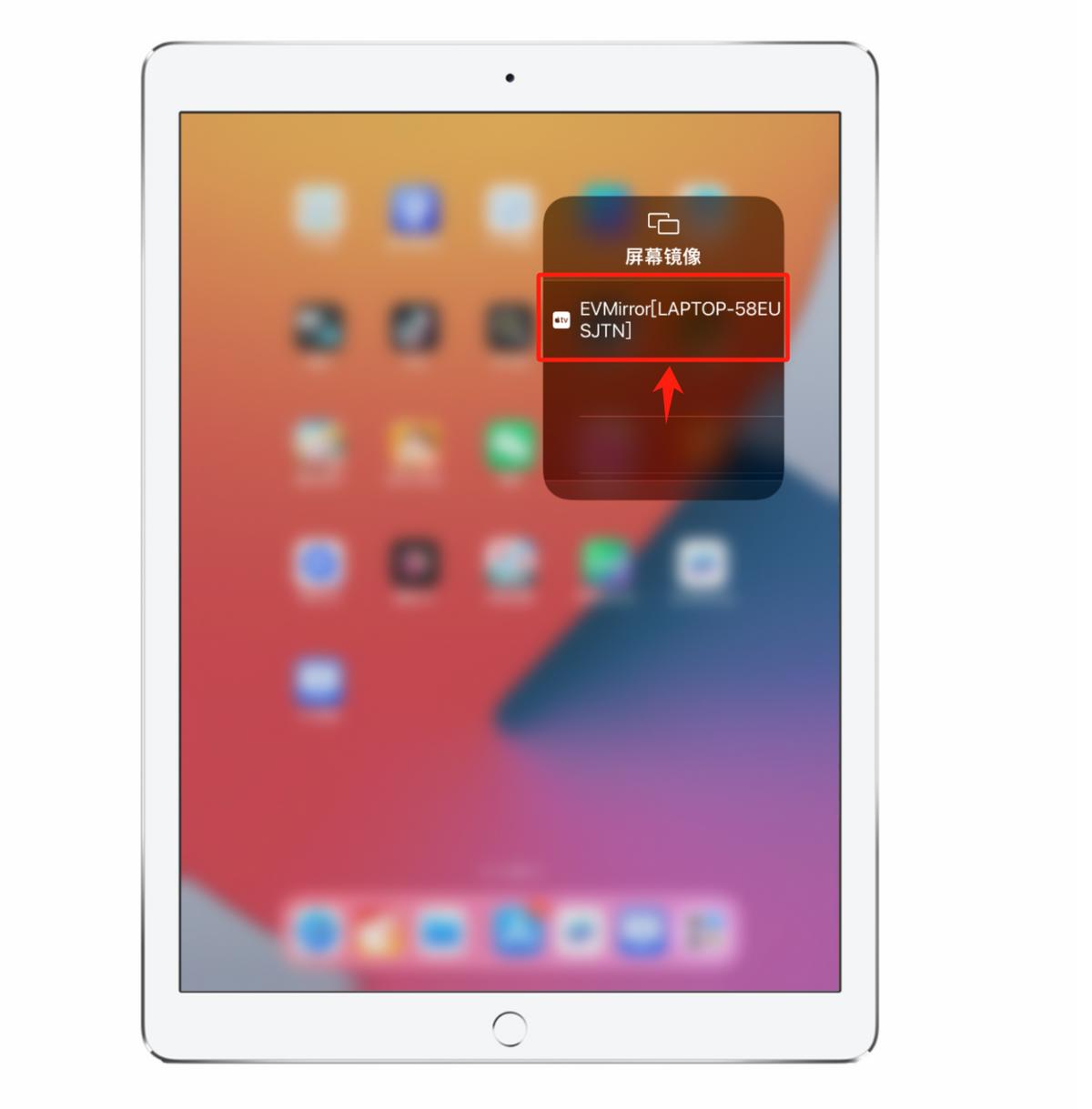
- 電腦端確認連接
當電腦收到投屏請求后,點擊確認連接按鈕。
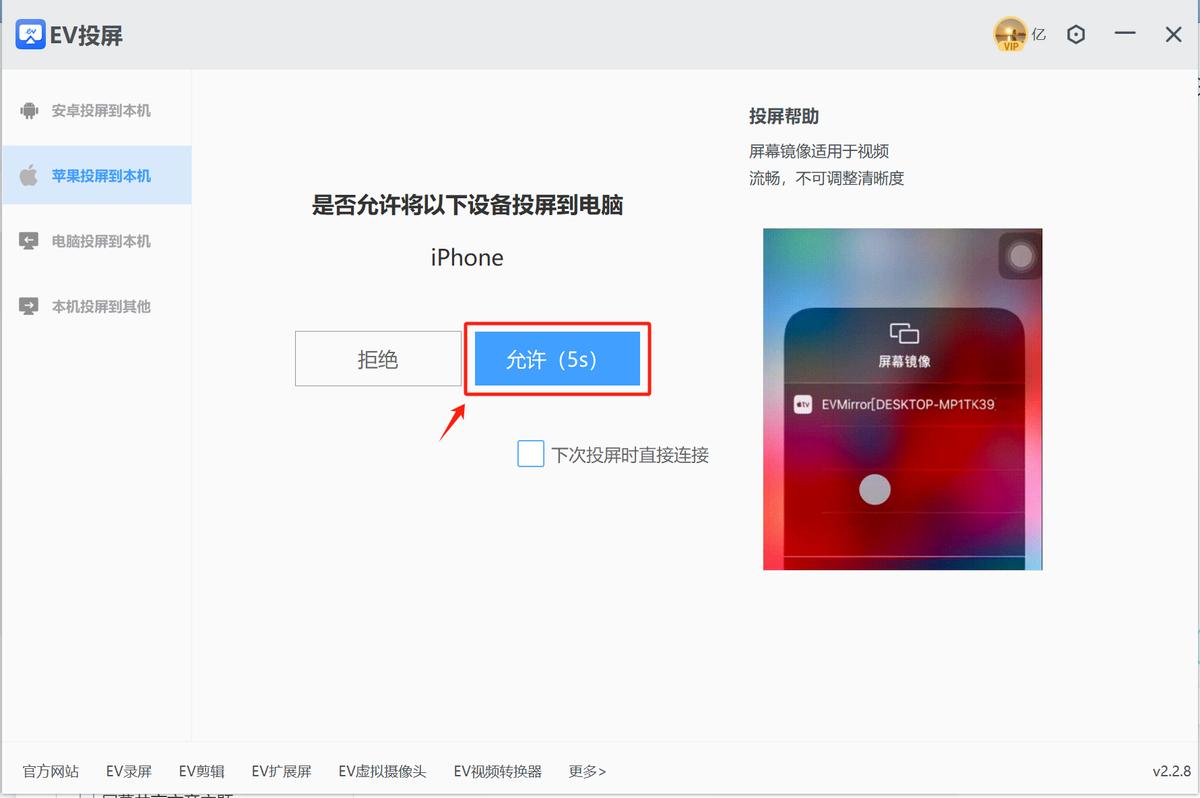
一旦連接成功,蘋果設備的畫面就會完整地顯示在電腦屏幕上,投屏完成!

使用EV投屏App,享受更穩定投屏體驗
如果你對投屏的清晰度和穩定性有更高要求,安裝EV投屏App是一個不錯的選擇。
- 步驟一:準備工作
蘋果手機投屏到Win電腦也需要確保電腦和蘋果手機連接到同一個局域網,并在兩個設備上都安裝好EV投屏軟件。
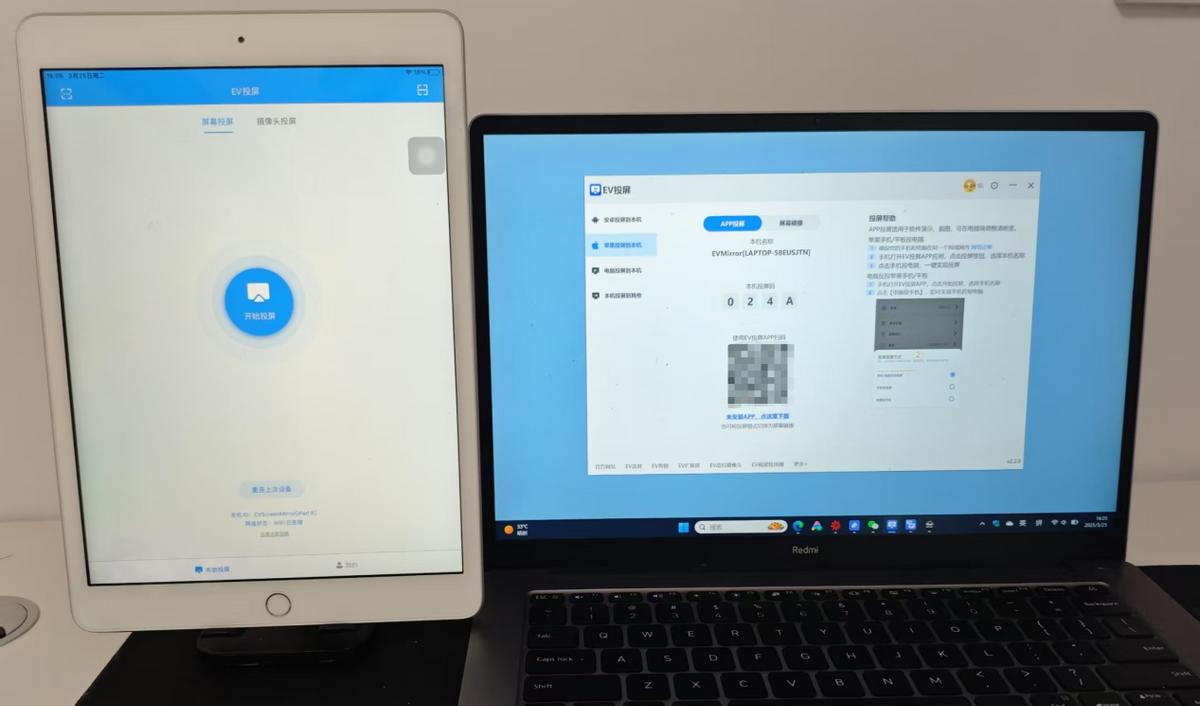
- 步驟二:設置電腦端EV投屏
打開電腦上的EV投屏軟件后,點擊選項切換到【蘋果投屏到本機】,并選擇【APP投屏】模式。
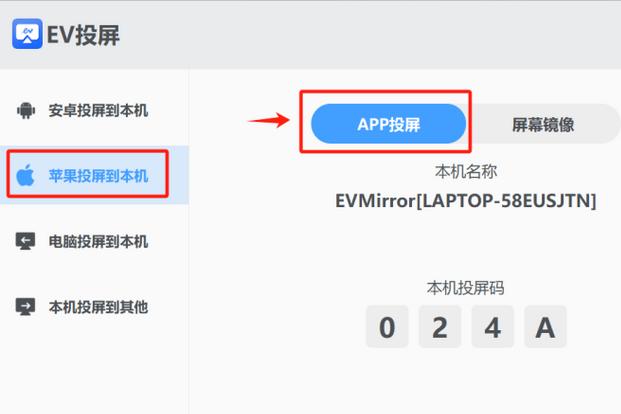
- 步驟三:操作蘋果手機端EV投屏
在蘋果手機上打開EV投屏App,點擊【開始投屏】按鈕。
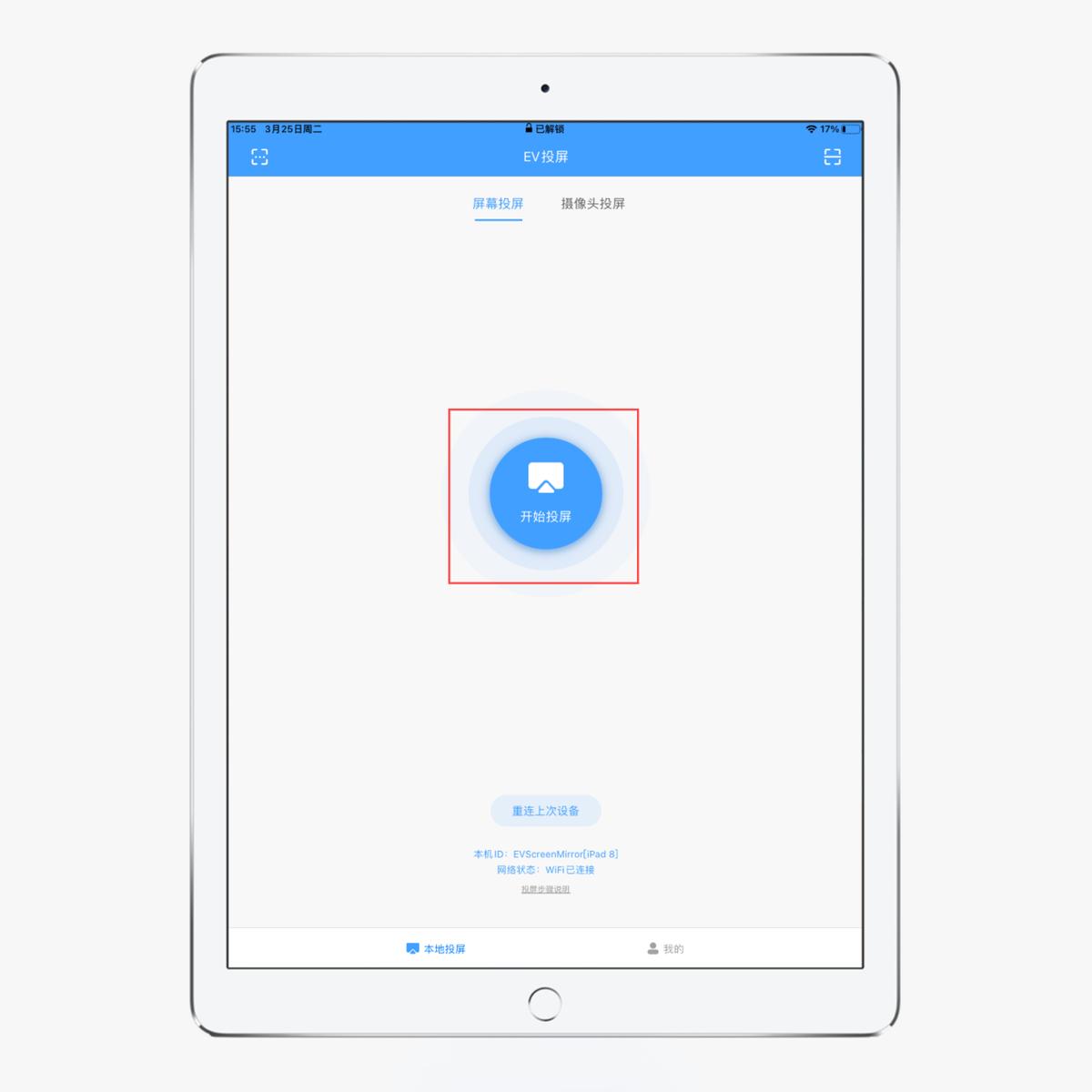
軟件會自動搜索局域網內的設備。找到對應的電腦設備名后點擊它